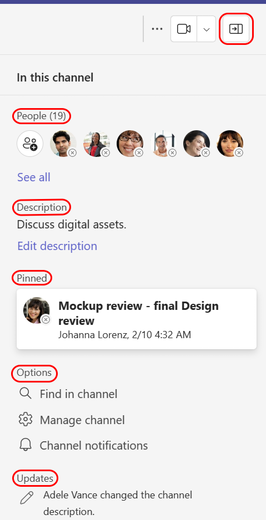Oboznámenie sa s novými kanálmi v aplikácii Microsoft Teams
Kanály sú najlepším miestom na spoluprácu v aplikácii Teams a zaviedli sme niekoľko zmien, ktoré vám a vašim členom tímu uľahčia spoluprácu. Nové možnosti používania kanálov poskytujú organizovaný a transparentný spôsob zdieľania obsahu a zapojenia konverzácií.
Prevrátenie poradia príspevkov v kanáli
Teraz môžete mať svoju poslednú aktivitu zobrazenú v hornej časti (alebo v dolnej časti) zoznamu príspevkov. Vyberte položku Ďalšie možnosti kanála ... > Ak chcete zmeniť poradie príspevkov kanála a zobraziť zvyšok, pozrite si nové príspevky v hornej časti a posuňte sa nadol.
Príspevky v novom kanáli sa predvolene zobrazia v dolnej časti karty Príspevky a ak preklopíte poradie príspevkov kanála, ktoré chcete zoradiť zhora, pozrite sa do hornej časti kanála a začnite uverejniť príspevok alebo vytvorte oznámenie.
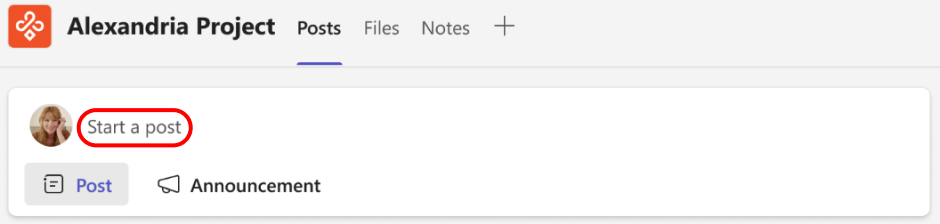
Uverejniť s viacerými možnosťami
Pridajte predmet a začnite svoj príspevok. A keď budete pripravení zdieľať svoj príspevok, vyberte položku Uverejniť.
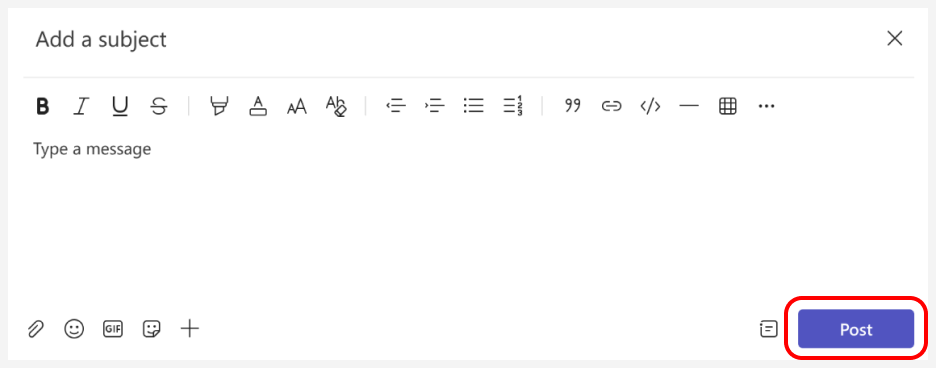
Odpovedanie na príspevok
Prejdite na príspevok kanála. Posuňte sa do dolnej časti príspevku a najnovších odpovedí a potom vyberte položku Odpovedať.
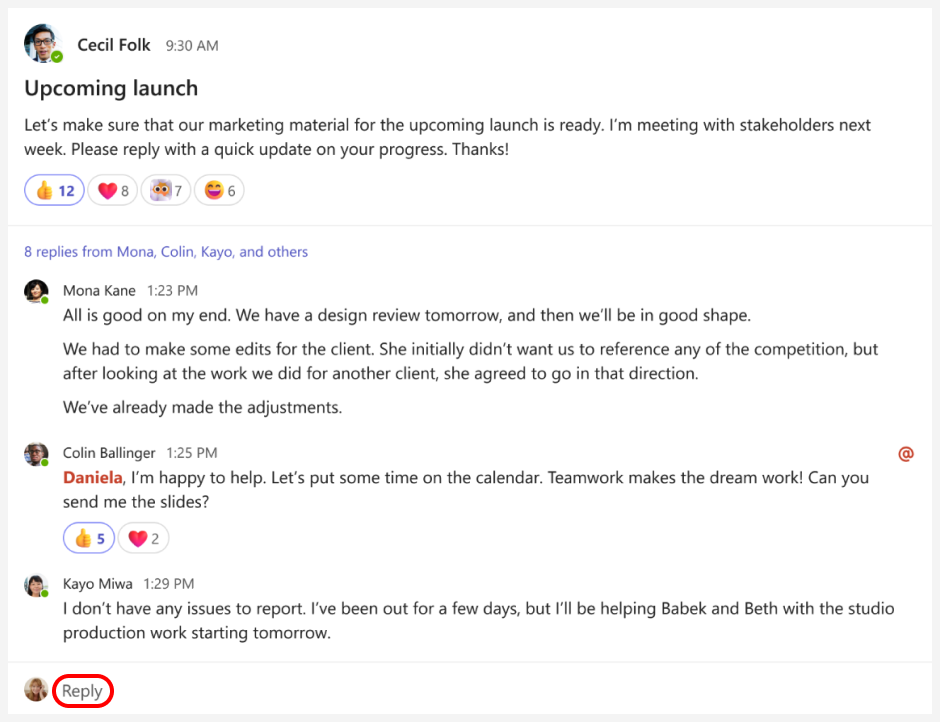
Rýchle zobrazenie najnovších odpovedí na príspevok
Prejdite na ľubovoľný príspevok a zobrazia sa tri najnovšie odpovede. Vďaka tomu môžete rýchlo zachytiť najnovšie aktivity.
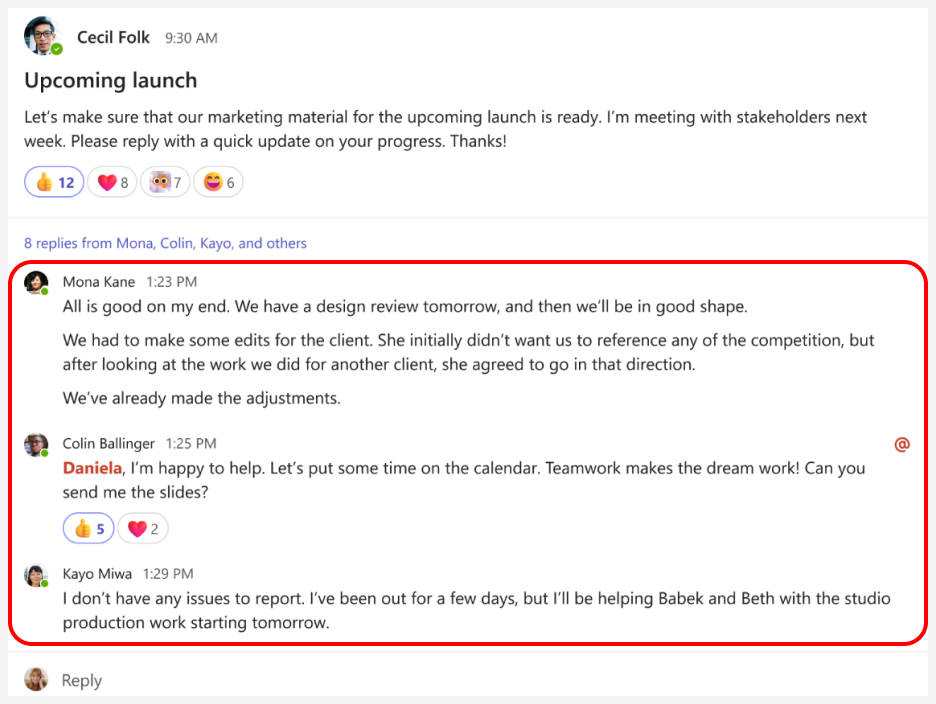
Zobrazenie celej konverzácie
Zjednodušili sme vám ponorenie sa do konverzácie, aby ste sa mohli sústrediť bez rušivých vplyvov.
Vyberte prepojenie pod príspevkom kanála.
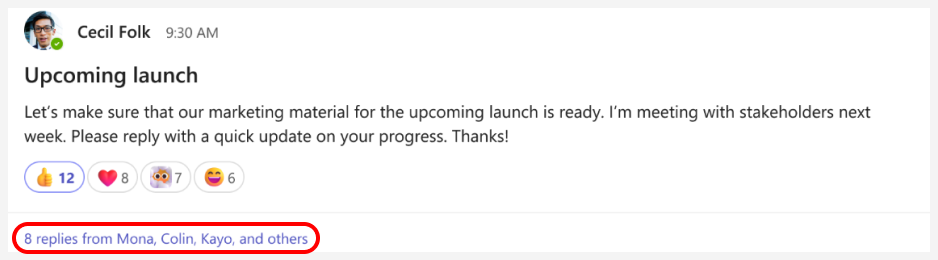
Potom sa plne ponoríte do konverzácie. Najnovšie odpovede sú v dolnej časti.
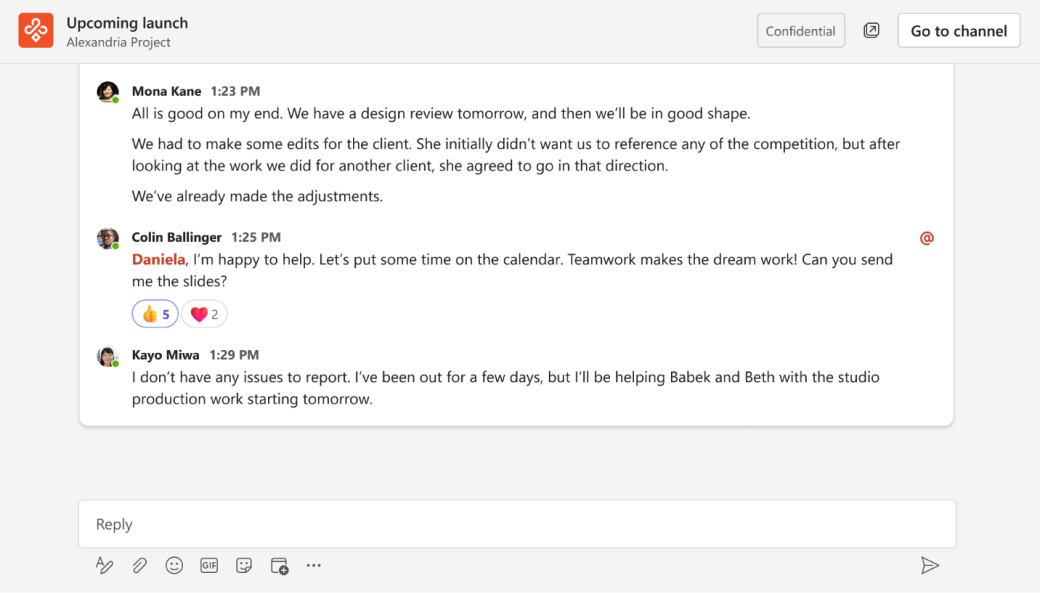
Keď sa chcete vrátiť do kanála, vyberte položku Prejsť na kanál.
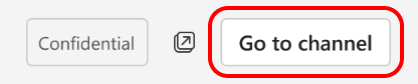
Otvorenie konverzácie v novom okne
Konverzáciu možno otvoriť v samostatnom okne dvomi jednoduchými spôsobmi. Potom môžete zmeniť veľkosť alebo umiestnenie okna, aby ste mohli vykonať viac úloh.
-
V kanáli prejdite do hornej časti príspevku, vyberte položku Ďalšie možnosti


-
V konverzácii vyberte položku Otvoriť konverzáciu v novom okne

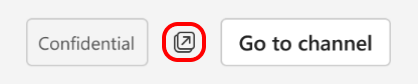
Doháňanie kontextovej tably s informáciami
Predstavujeme úplne novú informačnú tablu s kontextovými informáciami, ako sú napríklad ľudia, pripnuté príspevky a možnosti, ako napríklad kontextové vyhľadávanie.